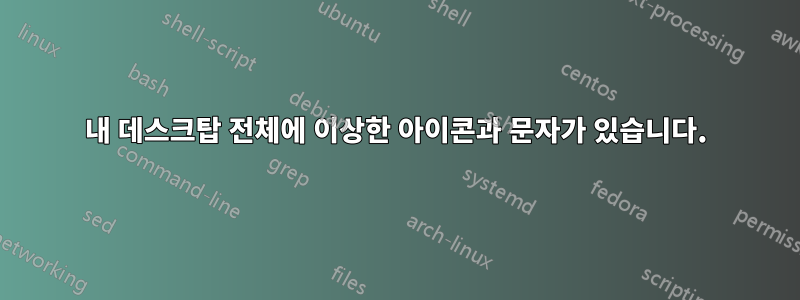
저는 Windows 10을 사용하고 있는데 정말 큰 문제가 있습니다.
내 PC에 있는 모든 언어, 글꼴 등이 사각형, 점, 원 등과 같은 이상한 아이콘과 문자가 되었습니다. 또 다른 점은 Photoshop과 같은 다른 소프트웨어에도 영향을 미치는 것 같습니다.
이 문제를 해결하도록 도와주세요.
다음은 화면 캡처입니다.
[
답변1
Windows 8/8.1을 실행하는 경우이 기사도움이 될 수 있습니다:
1단계: Windows 8 글꼴의 깨끗한 복사본 가져오기
Windows 8/8.1 글꼴의 깨끗한 기본 복사본을 얻는 방법에는 두 가지가 있습니다.
- 이 문제가 없는 PC에서 C:\Windows\Fonts 디렉터리의 내용을 복사하고 USB 드라이브나 외부 하드 드라이브를 사용하여 시스템 C:\Windows\Fonts 디렉터리에 붙여넣습니다. 영향을 받는 컴퓨터의 데스크톱이나 임시 폴더에 파일을 직접 복사할 수도 있습니다.
- 두 번째 옵션은 다음에서 Windows 8.1 기본 글꼴을 다운로드하는 것입니다.여기그리고 바탕화면에 압축을 풀어주세요..
2단계: Fonts 레지스트리 하이브 백업 만들기
- 실행 프롬프트에 "Regedit"를 따옴표 없이 입력하여 레지스트리 편집기를 엽니다. 키보드에서 Window 키 + R을 사용하여 실행 프롬프트를 열 수 있습니다. Windows 8.1 실행 프롬프트
- 로 이동HKEY_LOCAL_MACHINE\SOFTWARE\Microsoft\Windows NT\CurrentVersion\Fonts그리고파일 -> 내보내기백업을 저장하는 옵션입니다.
3단계: 기존 Fonts 하이브 제거
글꼴 하이브를 백업한 후 글꼴 하이브가 선택되어 있는지 확인하고 전체 글꼴 하이브를 삭제합니다. 이는 이 솔루션에 있어 매우 중요한 단계입니다. 이 단계를 건너뛰고 이 레지스트리 하이브를 삭제하지 않고 글꼴 파일만 복사하면 컴퓨터를 재부팅한 후에도 동일한 문제가 발생할 수 있습니다. 따라서 이 단계는 이 문제를 해결하는 데 매우 중요합니다.
4단계: 1단계에서 다운로드한 기본 글꼴 파일 복원
- 1단계에서 얻은 글꼴 파일의 내용을 영향을 받는 컴퓨터의 C:\Windows\Fonts 디렉터리에 복사합니다. 이 단계에서는 모든 글꼴을 계속 설치할 수 있는지 확인하라는 메시지가 표시됩니다. 안전하게 확인을 선택하고 설치를 계속할 수 있습니다. 그러면 모든 글꼴이 설치되고 레지스트리의 모든 글꼴이 3단계에서 방금 삭제한 동일한 글꼴 그룹에 등록됩니다.
- 모든 글꼴 파일을 선택한 다음 선택한 목록에서 바로 UAC 아이콘을 표시하는 첫 번째 옵션을 선택하여 글꼴을 설치할 수도 있습니다.
- 이제 텍스트를 거의 모든 곳에서 읽을 수 있게 된 것을 알 수 있더라도 글꼴 파일을 복사한 후 시스템을 재부팅하십시오.
- 재부팅한 후에도 여전히 읽을 수 있는 형식으로 텍스트를 볼 수 있는지 확인하십시오.
마지막 생각들:
모든 글꼴 파일을 복원한 후 마지막 확인을 열고 C:\Windows\글꼴폴더 및 글꼴 창은 방금 설치한 글꼴 목록이 포함된 아래 스크린샷과 유사해야 합니다.
Windows 7을 실행하는 경우 다음 스레드를 살펴보십시오.Windows 7: 언어가 사각형/이상한 문자로 표시됩니다.
제어판으로 이동한 다음 시계, 언어, 지역을 클릭하세요. 이제 지역 및 언어를 클릭한 다음 키보드 및 언어 탭으로 이동합니다. 설치된 서비스 탭에서 추가를 클릭합니다. 모든 것이 정확하다면 의미하는 언어가 거기(또는 이미 사용한 경우 이전 탭)에 나열되어야 합니다. 그렇다면 간단히 클릭하고 적용을 누르십시오. 목록에 없으면 모든 언어 팩을 찾을 수 있습니다.여기. 다운로드 지침은 Microsoft에서 제공하는 해당 페이지에 있습니다.



